MFC-J6935DW
FAQ et Diagnostic |
Agrandir ou réduire l’image copiée
Sélectionnez un facteur d’agrandissement ou de réduction pour redimensionner les données copiées.
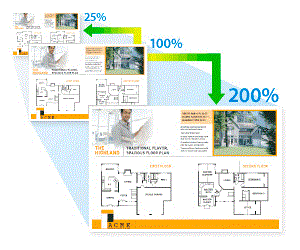
MFC-J6530DW
- Chargez votre document.
- Appuyez sur
 [Copie].
[Copie]. - Entrez le nombre de copies de l'une des façons suivantes :
- Appuyez sur [-] ou [+] sur l'écran tactile.
- Appuyez sur
 pour afficher le clavier sur l'écran tactile, puis utilisez ce clavier pour entrer le nombre de copies. Appuyez sur [OK].
pour afficher le clavier sur l'écran tactile, puis utilisez ce clavier pour entrer le nombre de copies. Appuyez sur [OK]. - Entrez le nombre de copies à l'aide du pavé numérique.
- Appuyez sur .
- Appuyez sur
 ou sur
ou sur  pour afficher les options disponibles, puis appuyez sur l'option que vous voulez modifier.
pour afficher les options disponibles, puis appuyez sur l'option que vous voulez modifier. - Exécutez une des actions suivantes :
- Si vous avez sélectionné l'option [Agrandir] ou [Réduire], appuyez sur le rapport d'agrandissement ou de réduction désiré.
Si vous avez sélectionné l'option [Personnalisé (25-400%)], appuyez sur
 (retour arrière) pour effacer le pourcentage affiché, ou appuyez sur
(retour arrière) pour effacer le pourcentage affiché, ou appuyez sur  pour déplacer le curseur, puis entrez un rapport d'agrandissement ou de réduction compris entre [25%] et [400%].
pour déplacer le curseur, puis entrez un rapport d'agrandissement ou de réduction compris entre [25%] et [400%]. Appuyez sur [OK].
- Si vous avez sélectionné [100%] ou l'option [Ajuster à la page], passez à l'étape suivante.
- Consultez et confirmez la liste des options sélectionnées qui s'affiche, puis appuyez sur [OK].
- Lorsque vous avez fini de modifier les paramètres, appuyez sur [Marche mono] ou [Marche clr].
Si vous avez sélectionné l'option [Ajuster à la page], l'appareil ajuste le format de la copie en fonction du format de papier que vous avez placé dans l'appareil.
- L'option [Ajuster à la page] ne fonctionne pas correctement si le document sur la vitre du scanner est de travers de plus de trois degrés. À l'aide des lignes repères situées sur la gauche et en haut, placez le document dans le coin supérieur gauche, face imprimée vers le bas, sur la vitre du scanner.
- L'option [Ajuster à la page] n'est pas disponible pour les documents au format Legal.
MFC-J6930DW/MFC-J6935DW
- Chargez votre document.
- Appuyez sur
 [Copie].
[Copie]. - Entrez le nombre de copies de l'une des façons suivantes :
- Appuyez sur [-] ou [+] sur l'écran tactile.
- Appuyez sur
 pour afficher le clavier sur l'écran tactile, puis utilisez ce clavier pour entrer le nombre de copies. Appuyez sur [OK].
pour afficher le clavier sur l'écran tactile, puis utilisez ce clavier pour entrer le nombre de copies. Appuyez sur [OK]. - Entrez le nombre de copies à l'aide du pavé numérique.
- Appuyez sur .
- Glissez le doigt vers le haut ou le bas, ou appuyez sur
 ou sur
ou sur  pour afficher les options disponibles, puis appuyez sur l'option que vous voulez modifier.
pour afficher les options disponibles, puis appuyez sur l'option que vous voulez modifier. - Exécutez une des actions suivantes :
- Si vous avez sélectionné l'option [Agrandir] ou [Réduire], appuyez sur le rapport d'agrandissement ou de réduction souhaité.
Si vous avez sélectionné l'option [Personnalisé (25-400%)], appuyez sur
 (retour arrière) pour effacer le pourcentage affiché, ou appuyez sur
(retour arrière) pour effacer le pourcentage affiché, ou appuyez sur  pour déplacer le curseur, puis entrez un rapport d'agrandissement ou de réduction compris entre [25%] et [400%].
pour déplacer le curseur, puis entrez un rapport d'agrandissement ou de réduction compris entre [25%] et [400%]. Appuyez sur [OK].
- Si vous avez sélectionné [100%] ou l'option [Ajuster à la page], passez à l'étape suivante.
- Consultez et confirmez la liste des options sélectionnées qui s'affiche, puis appuyez sur [OK].
- Lorsque vous avez fini de modifier les paramètres, appuyez sur [Marche mono] ou [Démarr. coul.].
Si vous avez sélectionné l'option [Ajuster à la page], l'appareil ajuste le format de la copie en fonction du format de papier que vous avez placé dans l'appareil.
- L'option [Ajuster à la page] ne fonctionne pas correctement si le document sur la vitre du scanner est de travers de plus de trois degrés. À l'aide des lignes repères situées sur la gauche et en haut, placez le document dans le coin supérieur gauche, face imprimée vers le bas, sur la vitre du scanner.
- L'option [Ajuster à la page] n'est pas disponible pour les documents au format Legal.
Si vous n'avez pas obtenu de réponse satisfaisante à votre question, avez-vous vérifié d'autres FAQ?
Commentaires sur le contenu
Merci d'indiquer vos commentaires ci-dessous. Ils nous aideront à améliorer notre support.
